Beginnen Sie noch heute mit der Nutzung von PagerDuty
Testen Sie PagerDuty 14 Tage lang kostenlos – keine Kreditkarte erforderlich.
1. Navigieren Sie zum Integrationen wählen Sie API-Zugriffsschlüssel und klicken Sie dann auf das Neuen API-Schlüssel erstellen Taste .
2. Bewahren Sie diesen Schlüssel für die spätere Verwendung an einem sicheren Ort auf, da Sie nach diesem Bildschirm keinen Zugriff mehr darauf haben . Sie können nun fortfahren mit In Cherwell Abschnitt weiter unten.
1. Rufen Sie in Ihrer Windows-Umgebung den Cherwell Administrator auf und laden Sie die Cherwell- PagerDuty-Datei .
2. Öffnen Sie Cherwell Administrator und wählen Sie mApps unter Kategorien, und klicken Sie dann auf Anwenden einer mApp unter Wähle eine Aufgabe aus… .
3. Wählen Sie die Cherwell - PagerDuty.mApp Datei.
4. Folgen Sie den Anweisungen:
a. Fügen Sie Ihre Integrationsschlüssel (im Abschnitt oben generiert), wenn Sie dazu aufgefordert werden.
b. Wenn Sie aufgefordert werden, die PagerDuty Basis-URL anzugeben, geben Sie ein http://app.pagerduty.com .
5. Nach dem Anwenden der mApp-Datei öffnen Sie die Sicherheitseinstellungen unter Allgemeine Aufgaben und gehen Sie zu Bearbeiten der REST-API-Clienteinstellungen wo Sie eine Client-ID abrufen können, die es PagerDuty ermöglicht, mit Cherwell zu kommunizieren.
6. Um einen neuen Eintrag zu erstellen, klicken Sie auf das grüne ⊕-Taste und geben Sie einen Name . Kopiere das Client-Schlüssel und bewahren Sie es zur späteren Verwendung an einem sicheren Ort auf.
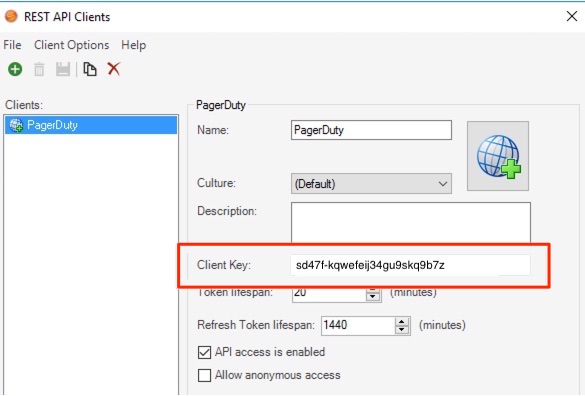
7. Erstellen eines PagerDuty Benutzers innerhalb von Cherwell. Dieser Benutzer wird von PagerDuty verwendet, um Vorfälle innerhalb von Cherwell zu erstellen und zu aktualisieren.
1. Gehe zu Dienstleistungen und wählen Sie Serviceverzeichnis.
2. Cherwell als Erweiterung hinzufügen zu den Diensten, die Sie integrieren möchten.
3. Geben Sie die Cherwell-URL , Nutzername , Passwort , Und Client-Schlüssel wenn Sie bei der Cherwell-Authentifizierung dazu aufgefordert werden.
4. Wählen Sie die Dienstleistungen dass PagerDuty und Cherwell synchronisiert werden sollen.
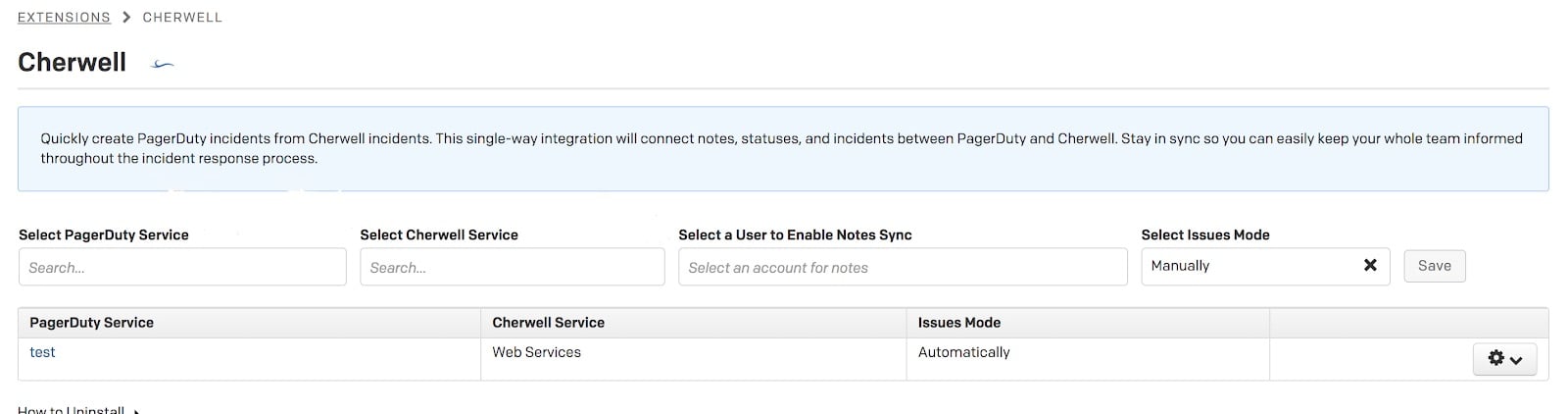
5. Sie sollten nun in der Lage sein, einen Vorfall auslösen in PagerDuty und öffnen Sie es in Cherwell. Wenn dies nicht erfolgreich ist, gehen Sie bitte zurück und überprüfen Sie, ob Sie Ihren PagerDuty Integrationsschlüssel und Ihre Cherwell-Anmeldeinformationen korrekt eingegeben haben.
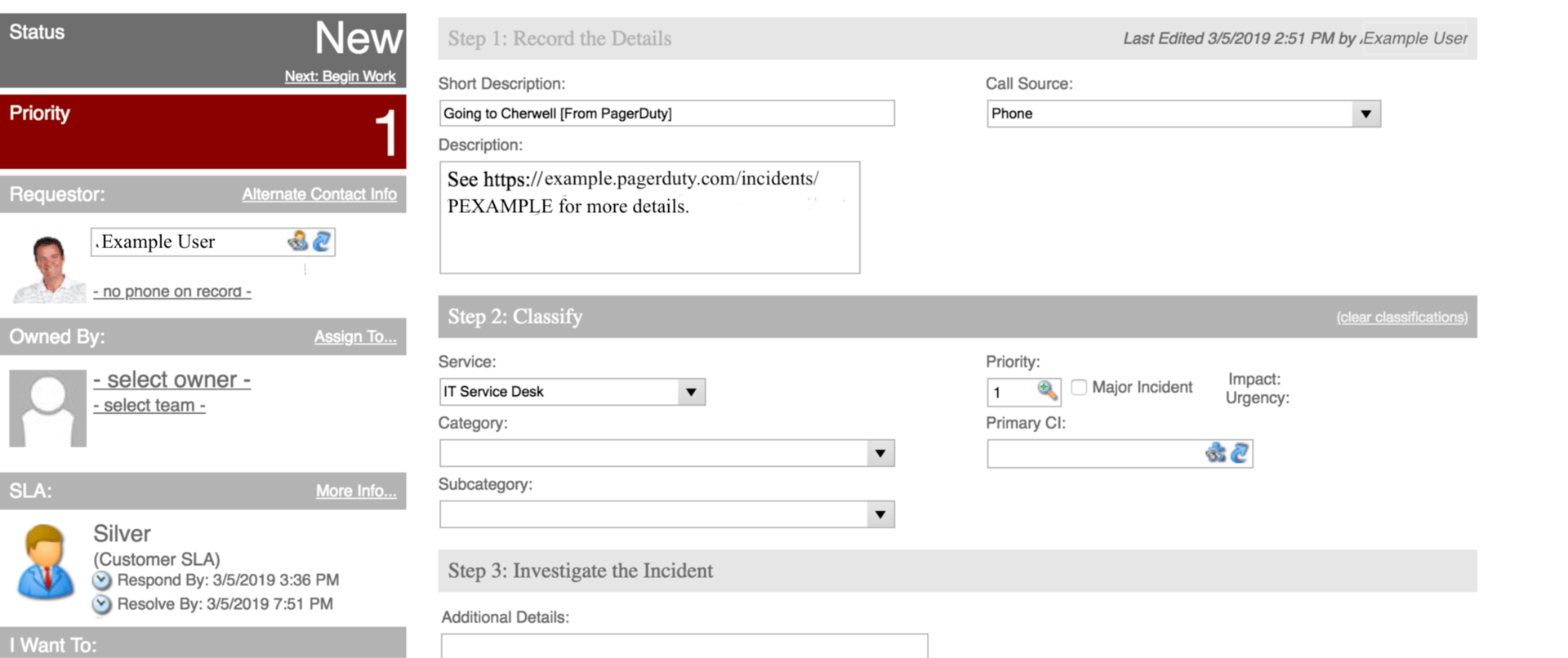
Ein ausgelöster Zustand in Cherwell ist Neu und ein bestätigtes Ereignis ist Im Gange . Wie bei PagerDuty wird ein Vorfall, der erledigt wurde, als in einem Gelöst Zustand.
Testen Sie PagerDuty 14 Tage lang kostenlos – keine Kreditkarte erforderlich.